- FCO кіөнҷҲм—…лҺғ UT л Ҳм•Ң лҜёнҺҳлӘЁмқҢ [24]
- FCO м§ҖкёҲк№Ңм§Җ м°ҫмқҖ LD лҜёнҺҳлӘЁмқҢ(лҚ” 추к°Җлҗ мҲҳ мһҲмҠөлӢҲлӢӨ.) [24]
- FCO кіөнҷҲм—…лҺғ UT нҢҢлҰ¬, л°ҖлһҖ лҜёнҺҳлӘЁмқҢ [16]
- м°ЁлІӨ м—¬ліҙ~мқҙкұ° мҡ°лҰ¬лӮҳлқј м°Ё л§һм•„??? [7]
- м°ЁлІӨ "мҷң л°•м•„мҡ”?" "м•„мӨҢл§Ҳк°Җ к№ңл№Ўмқҙ м—Ҷмқҙ л„ҳм–ҙ мҷ”мһ–м•„мҡ”!" [8]
м—җмқҙмҲҳмҠӨ лёҢлһңл“ң лҰ¬л·°
м „мІҙліҙкё°
лӘЁл°”мқј мғҒлӢЁ л©”лүҙ
ліёл¬ё нҺҳмқҙм§Җ
[мӮ¬мҡ©мһҗ лҰ¬л·°] ASUS ROG GLADIUS II ORIGIN мӮ¬мҡ©кё°
к°ңкұ°м№ңлӮЁмһҗ
мЎ°нҡҢ: 1280
2018-03-18 01:59:18
мөңк·јм—җ л°°нӢҖк·ёлқјмҡҙл“ңмҡ© кі м„ұлҠҘ кІҢмқҙл°Қ л§Ҳмҡ°мҠӨ кө¬л§ӨлҘј кі л Өн•ҳкІҢ лҗҳм–ҙ
кө¬л§ӨлҘј н•ң м ңн’Ҳмқҙ мһҲмңјлӢҲ,
л°”лЎң
"ASUS ROG GLADIUS II ORIGIN"
мһ…лӢҲлӢӨ.


ASUS ROG GLADIUS SeriesВ
ASUSмӮ¬мқҳ ROG GLADIUS лқјмқём—…мқҖ м•„лһҳмҷҖ к°ҷмқҙ м„ё мў…лҘҳк°Җ мһҲмҠөлӢҲлӢӨ.
ліҙкёүнҳ• м ңн’ҲмқёВ ROG GLADIUSВ л§Ҳмҡ°мҠӨ,
мғҒмң„лқјмқёмқёВ ROG GLADIUS IIВ л§Ҳмҡ°мҠӨ,
к·ёлҰ¬кі к°ҖмһҘ мөңк·јм—җ м¶ңмӢңн•ңВ ROG GLADIUS II ORIGINВ л§Ҳмҡ°мҠӨмһ…лӢҲлӢӨ.
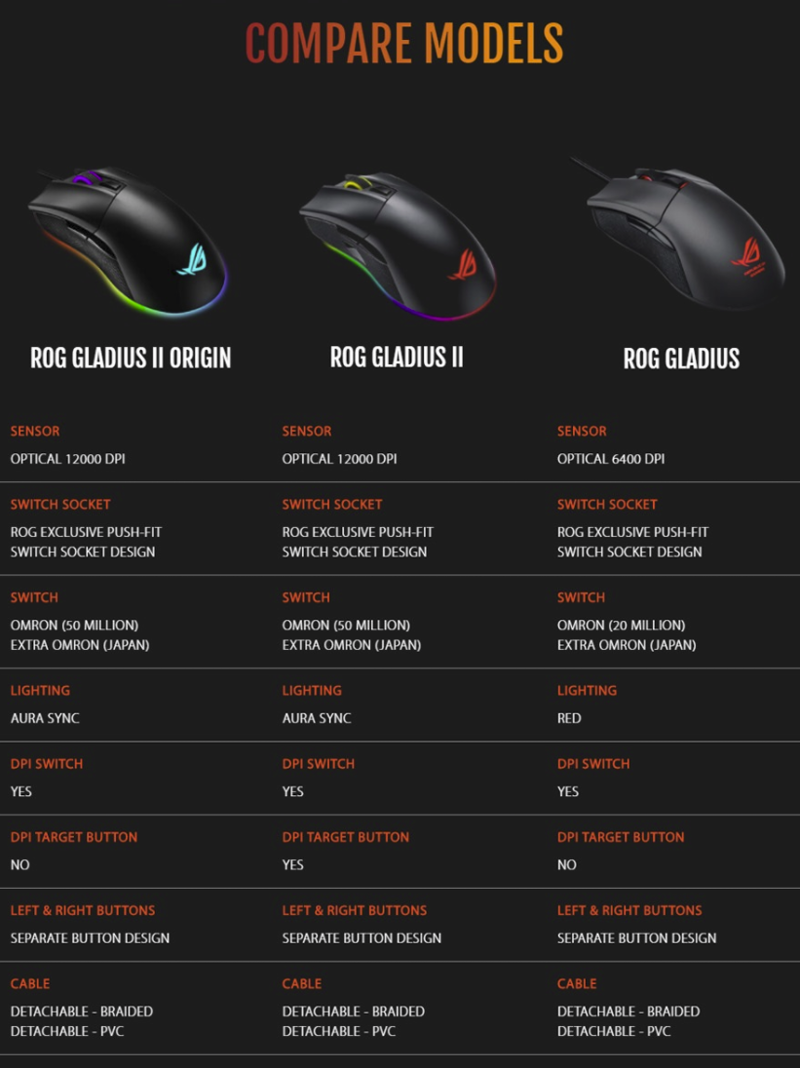
в–І ROG GLADIUS Seriesмқҳ мҠӨнҺҷн‘ңмһ…лӢҲлӢӨ.
мң„лҘј ліҙл©ҙ м•ҢлӢӨмӢңн”ј, ROG GLADIUS IIмҷҖВ ROG GLADIUS II ORIGINмқҖ
кұ°мқҳ лҸҷмқјн•ң мҷёкҙҖ, м„ұлҠҘмқ„ к°Җм§Җкі мһҲмҠөлӢҲлӢӨ.
(л‘ҳ лӢӨ нҳ„мЎҙ мөңкі м„ұлҠҘмқҳ PMW3360 мҳөнӢ°м»¬ м„јм„ңлҘј мұ„нғқн•ҳкі мһҲлӢӨ)
м°Ёмқҙк°Җ н•ңк°Җм§Җ мһҲлҠ”лҚ°, л°”лЎң мҡ°мёЎ м—„м§ҖмҶҗк°ҖлқҪ л¶Җ분м—җ мң„м№ҳн•ңВ
DPI нғҖкІҹ лІ„нҠјмқҳ мң л¬ҙмһ…лӢҲлӢӨ.
В
ROG GLADIUS IIм—җ нғ‘мһ¬лҗң DPI нғҖкІҹ лІ„нҠјмқҖ
кІҢмһ„ лҸ„мӨ‘, DPIлҘј л№ лҘҙкІҢ ліҖкІҪн• мҲҳ мһҲлӢӨлҠ” мһҘм җмқҙ мһҲм§Җл§Ң,
мқҙлҘј н•„мҡ”лЎңн•ҳм§Җ м•ҠлҠ” мң м Җм—җкІҗ мҳӨнһҲл Ө к·ёлҰҪк°җм—җ л°©н•ҙк°Җ лҗңлӢӨлҠ” нҸүмһ…лӢҲлӢӨ.
к·ёлһҳм„ң DPI нғҖкІҹ лІ„нҠјмқ„ кіјк°җнһҲ м ңкұ°н•ң лІ„м јмқҙВ
ROG GLADIUS II ORIGIN мһ…лӢҲлӢӨ.
мӢӨм ңлЎң лӮҳлҸ„, кІҢмһ„ мӨ‘ DPIлҘј мӢӨмӢңк°„мңјлЎң л°”кҫём§Җ м•Ҡкё° л–„л¬ём—җ
мҳӨнһҲл Ө ORIGINмқҳ к·ёлҰҪк°җмқҙ нӣЁм”¬ л§ҢмЎұмҠӨлҹ¬мӣ мҠөлӢҲлӢӨ.
к°ңлҙүкё°
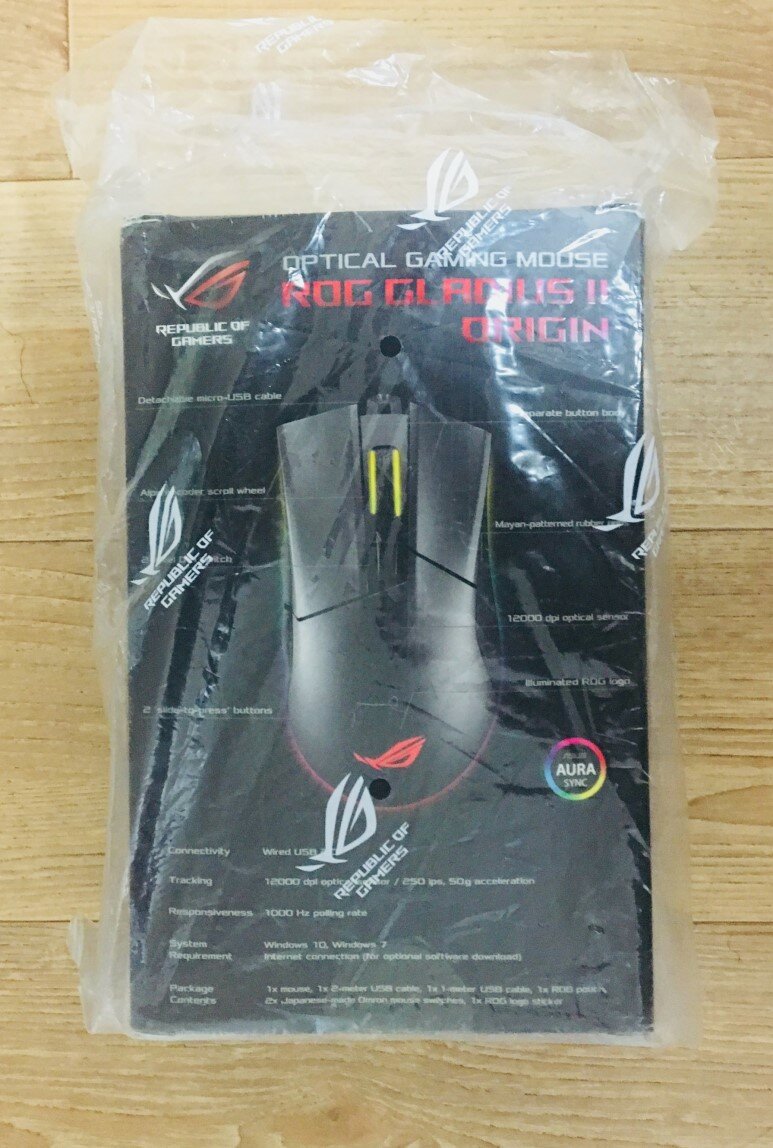
в–І ASUS ROG 비лӢҗм—җ мҢ“м—¬м„ң л°°мҶЎмқҙ мҷ”мҠөлӢҲлӢӨ.

в–І нҢЁнӮӨ징 м „л©ҙм—җлҠ” ROG GLADIUS II ORIGIN м ңн’Ҳ мӮ¬м§„кіј
ASUSмқҳ кІҢмқҙл°Қ лёҢлһңл“ң ROG м— лё”лҹјкіј AURA SYNC н‘ңмӢңк°Җ лҗҳм–ҙмһҲмҠөлӢҲлӢӨ.
ASUSмқҳ кІҢмқҙл°Қ лёҢлһңл“ң ROG м— лё”лҹјкіј AURA SYNC н‘ңмӢңк°Җ лҗҳм–ҙмһҲмҠөлӢҲлӢӨ.
нӣ„л©ҙм—җлҠ” м ңн’Ҳ нҠ№м§•мқҙ к°„лһөнһҲ лӮҳмҷҖмһҲмҠөлӢҲлӢӨ.

в–ІВ м ңн’Ҳ мёЎл©ҙм—җлҸ„ ROG GLADIUS II ORIGINмқҳ лӢӨм–‘н•ң кё°лҠҘмқҙ л¬ҳмӮ¬лҗҳм–ҙмһҲмҠөлӢҲлӢӨ.

в–І л°•мҠӨ м „л©ҙмқҖ л¬ҙл Ө мҳӨн”Ҳнҳ•мһ…лӢҲлӢӨ.
м°Қм°ҚмқҙлҘј л—ҙм–ҙлӮҙл©ҙ, к°ңлҙүн•ҳм§Җ м•Ҡкі лҸ„ л§Ҳмҡ°мҠӨлҘј ліј мҲҳ мһҲмҠөлӢҲлӢӨ.
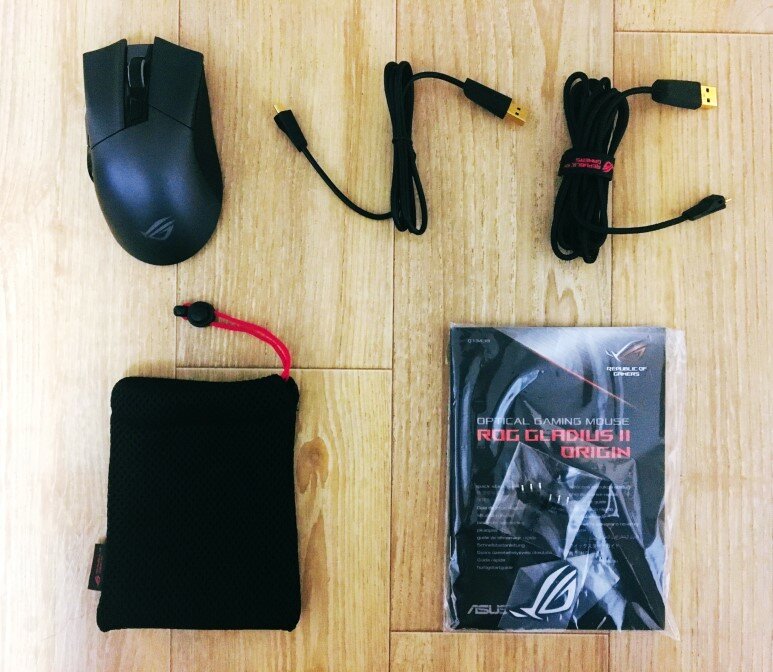
в–І кө¬м„ұн’ҲмқҖ мўҢмёЎ мғҒлӢЁл¶Җн„°
ROG GLADIUS II ORIGIN л§Ҳмҡ°мҠӨ ліёмІҙ, 2мў…лҘҳмқҳ USB мјҖмқҙлё”(кі л¬ҙ/нҺҳлёҢлҰӯ),
нңҙлҢҖмҡ©нҢҢмҡ°м№ҳ, м„ӨлӘ…м„ңк°Җ л“Өм–ҙмһҲлҠ” лҙүнҲ¬мһ…лӢҲлӢӨ.
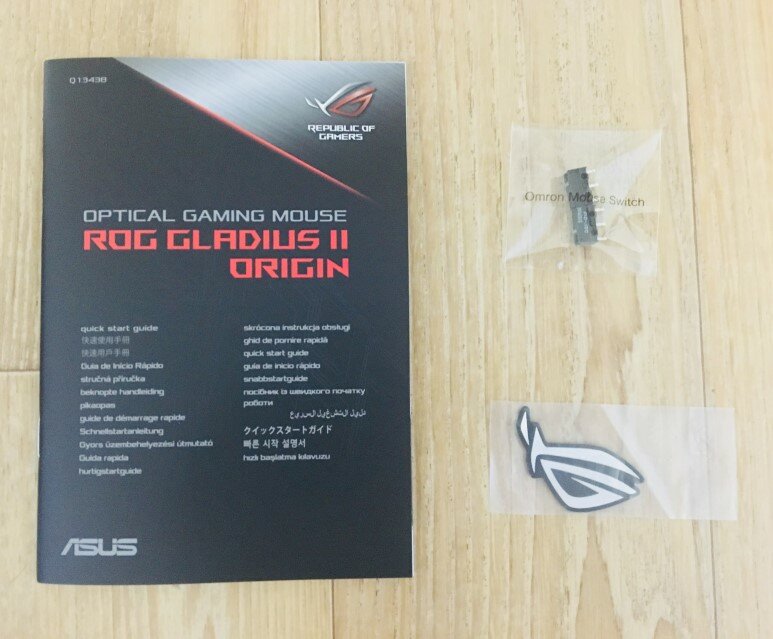
.в–І м„ӨлӘ…м„ңлҘј нҸ¬н•Ён•ң лҙүнҲ¬м—җлҠ”
м„ӨлӘ…м„ң, көҗмІҙмҡ© мҳҙлЎ мһ¬нҢ¬ мҠӨмң„м№ҳ 2к°ң, ROG Logo мҠӨнӢ°м»Өк°Җ нҸ¬н•Ёлҗҳм–ҙмһҲмҠөлӢҲлӢӨ.
мқјл°ҳм ҒмңјлЎң л§Ҳмҡ°мҠӨм—җм„ң к°ҖмһҘ мһҳ кі мһҘлӮҳлҠ” л¶Җн’Ҳмқҙ нҒҙлҰӯмқ„ н•ҳлҠ” мҠӨмң„м№ҳмқјкІғмһ…лӢҲлӢӨ.
мқҙлҹ¬н•ң көҗмІҙмҡ© мҠӨмң„м№ҳлҘј 2к°ңлӮҳ 추к°ҖлЎң м ңкіөн•ҳлҠ” кІғмқҖ
м—„мІӯлӮң л©”лҰ¬нҠёлқјкі ліҙмһ…лӢҲлӢӨ.

в–І мјҖмқҙлё” лҳҗн•ң 2мў…лҘҳлҘј м ңкіөн•©лӢҲлӢӨ.
1mкёёмқҙмқҳ кі л¬ҙ мҪ”нҢ… мјҖмқҙлё”кіј 2m кёёмқҙмқҳ нҢЁлёҢлҰӯ мјҖмқҙлё”мқ„ м ңкіөн•©лӢҲлӢӨ.
кёёмқҙмҷҖ мһ¬м§Ҳм—җ л”°лқј м„ нғқмқҙ к°ҖлҠҘн•ҳл©°,
мјҖмқҙлё” лӢЁм„ мӢңм—җлҸ„ мүҪкІҢ көҗмІҙк°Җ к°ҖлҠҘн•ҳлӢӨлҠ” мһҘм җмқҙ мһҲмҠөлӢҲлӢӨ.

в–І мІҳмқҢ кө¬л§Өн•ҳл©ҙ, л§Ҳмҡ°мҠӨ н•ҳлӢЁм—җ 비лӢҗмқҙ л¶ҷм–ҙмһҲмҠөлӢҲлӢӨ.
비лӢҗмқ„ м ңкұ°н•ҳл©ҙ, лҜёлҒ„лҹј л°©м§Җ кі л¬ҙнҢЁл“ңмҷҖ PMW3360мҳөнӢ°м»¬ м„јм„ңлҘј ліј мҲҳ мһҲмҠөлӢҲлӢӨ.
мғҒлӢЁмқҳ мҠӨмң„м№ҳлҠ” мјҖмқҙлё”мқ„ м ңкұ°н• л•Ң, лӮҙлҰ°лҠ” лІ„нҠјмһ…лӢҲлӢӨ.
вҖ» мЈјмқҳ) мјҖмқҙлё” м ңкұ°мӢң, мјҖмқҙлё”мқ„ к·ёлғҘ мһЎм•„лӢ№кё°м§Җ л§Ҳм„ёмҡ”

в–І 추к°Җ м ңкіөн•ҳлҠ” нңҙлҢҖмҡ© нҢҢмҡ°м№ҳлҠ” л§Ҳмҡ°мҠӨ н•ҳлӮҳмҷҖ мјҖмқҙлё” н•ҳлӮҳлҘј нңҙлҢҖн•ҳкё° м•„мЈј м Ғм Ҳн•ң мӮ¬мқҙмҰҲмһ…лӢҲлӢӨ.

в–І л§ӨлҒҲн•ң л¬ҙкҙ‘ лё”лһҷмқҳ л””мһҗмқёмһ…лӢҲлӢӨ.
м ңн’Ҳ мғҒлӢЁм—җлҠ” лҜёлҒ„лҹјмқ„ л°©м§Җн•ҳлҠ” кі л¬ҙ мһ¬м§Ҳмқҳ нң кіј DPIліҖкІҪ мҠӨмң„м№ҳк°Җ мһҲмҠөлӢҲлӢӨ.

в–І л§Ҳмҡ°мҠӨ м—үлҚ©мқҙм—җлҠ” ROG м— лё”лҹјмқҙ мң„м№ҳн•ҙмһҲмҠөлӢҲлӢӨ.
мқҙкіім—җ LEDк°Җ л“Өм–ҙмҳөлӢҲлӢӨ.

в–І л§Ҳмҡ°мҠӨ мўҢмёЎм—җлҠ” м—„м§ҖлІ„нҠј мң„м№ҳм—җ м•һмңјлЎң/л’ӨлЎң лІ„нҠјмқҙ мһҲмҠөлӢҲлӢӨ.
ROG GLADIUS II ORIGIN м—җм„ң DPI нғҖкІҹ лІ„нҠјмқ„ м ңкұ°н•ң кІғмқҖ мӢ мқҳ н•ңмҲҳ мҳҖлӢӨкі мғқк°Ғн•©лӢҲлӢӨ.
ROG GLADIUS II ORIGIN м—җм„ң DPI нғҖкІҹ лІ„нҠјмқ„ м ңкұ°н•ң кІғмқҖ мӢ мқҳ н•ңмҲҳ мҳҖлӢӨкі мғқк°Ғн•©лӢҲлӢӨ.
ROG GLADIUS II лӘЁлҚёмқҳ кІҪмҡ°, м•һмңјлЎң/л’ӨлЎң лІ„нҠј н•ҳлӢЁм—җ DPI нғҖкІҹ лІ„нҠјмқҙ мһҲм–ҙ,
кёүл°•н•ң мғҒнҷ©м—җ нһҳмқ„ мЈјлӢӨліҙл©ҙ мӢӨмҲҳлЎң лҲ„лҘҙкё° мүҪмҠөлӢҲлӢӨ.
кёүл°•н•ң мғҒнҷ©м—җ нһҳмқ„ мЈјлӢӨліҙл©ҙ мӢӨмҲҳлЎң лҲ„лҘҙкё° мүҪмҠөлӢҲлӢӨ.

в–І л§Ҳмҡ°мҠӨ мҡ°мёЎм—җлҸ„ лҜёлҒ„лҹј л°©м§Җ кі л¬ҙмһ¬м§Ҳмқҙ лҗҳм–ҙмһҲмҠөлӢҲлӢӨ.
мӮ¬мҡ©кё°
к·ёлҹј мқҙм ң ліёкІ©м ҒмңјлЎң PCмҷҖ м—°кІ°н•ҳм—¬ мӮ¬мҡ©н•ҙліҙкІ мҠөлӢҲлӢӨ.

в–І л§Ҳмҡ°мҠӨ м „л©ҙм—җ мң„м№ҳн•ң л§ҲмқҙнҒ¬лЎң 5н•Җ лӢЁмһҗлЎң м—°кІ°мқҙ к°ҖлҠҘн•©лӢҲлӢӨ.

в–І мјҖмқҙлё”мқҖ кі л¬ҙліҙлӢӨ нҢЁлёҢлҰӯмқҙ нҷ•мӢӨнһҲ лҚ” мқҙмҒңкІғ к°ҷмҠөлӢҲлӢӨ.
ASUSмқҳ RGB к°җм„ұ

в–І PCмҷҖ м—°кІ°н•ҳл©ҙ, кё°ліём ҒмңјлЎң RGB LED нҡЁкіјк°Җ м Ғмҡ©лҗ©лӢҲлӢӨ.

в–І LEDлҠ” нң л¶Җ분, м—үлҚ©мқҙм—җ мң„м№ҳн•ңВ ROG м— лё”лҹјкіј..

в–І л§Ҳмҡ°мҠӨ н•ҳлӢЁм—җ л“Өм–ҙмҳөлӢҲлӢӨ.
нҒ¬... ASUS RGB к°җм„ұм—җ м·Ён•ңлӢӨ!
ASUSмқҳ ROG Armoury II н”„лЎңк·ёлһЁ
https://www.asus.com/kr/Keyboards-Mice/ROG-Gladius-II-Origin/HelpDesk_Download/
в–І мң„ л§ҒнҒ¬мқҳ ASUS кіөмӢқ нҷҲнҺҳмқҙм§Җм—җм„ң ROG Armoury II н”„лЎңк·ёлһЁмқ„ лӢӨмҡҙл°ӣмңјл©ҙ,
к°Ғмў… л§Ҳмҡ°мҠӨ м„Өм •мқҙ к°ҖлҠҘн•©лӢҲлӢӨ.
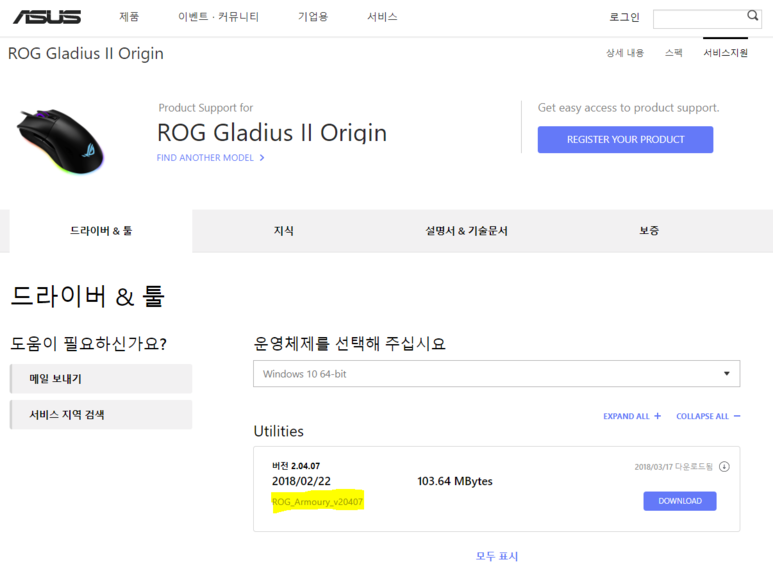
в–І ліёмқёмқҳ мҡҙмҳҒмІҙм ңлҘј м„ нғқн•ҳкі лӢӨмҡҙл°ӣмңјл©ҙ лҗ©лӢҲлӢӨ.

в–І к°Ғмў… л§Ҳмҡ°мҠӨмқҳ лІ„нҠјмқ„ м„Өм •н• мҲҳ мһҲмңјл©°, мқҙлҘј profileм—җ м ҖмһҘмқҙ к°ҖлҠҘн•©лӢҲлӢӨ.

в–І л§Ҳмҡ°мҠӨ DPIлҠ” 2к°ңк№Ңм§Җ м ҖмһҘн•ҳл©°, DPI лІ„нҠјмңјлЎң л№ лҘё мҠӨмң„м№ӯмқҙ к°ҖлҠҘн•©лӢҲлӢӨ.
лҳҗн•ң, к°ҒлҸ„ л§һ추기, к°ҖмҶҚ/к°җмҶҚ, нҸҙл§ҒмңЁ, лІ„нҠј мқ‘лӢөл“ұ м„ём„ён•ң м»ЁнҠёлЎӨмқҙ к°ҖлҠҘн•©лӢҲлӢӨ.
(л§Ҳмҡ°мҠӨ м„Өм •м—җ кҙҖл Ёлҗң н”„лЎңк·ёлһЁмқҖ лЎңм§Җн…Қ кІҢмқҙл°Қ мҶҢн”„нҠёмӣЁм–ҙліҙлӢӨ лӣ°м–ҙлӮ©лӢҲлӢӨ)

в–І лӢӨм–‘н•ң RGB LED мЎ°лӘ… м„Өм • лҳҗн•ң мқҙкіім—җм„ң к°ҖлҠҘн•©лӢҲлӢӨ.
к·ёлҰҪк°җ

в–І л§Ҳмҡ°мҠӨк°Җ кІ°мҪ” мһ‘мқҖ нҺёмқҙ м•„лӢҢлҚ°, к·ёлҰҪк°җмқҙ л„Ҳл¬ҙлӮҳ мўӢмҠөлӢҲлӢӨ.
мҶҗм—җ м°© к°җкё°лҠ” лҠҗлӮҢмһ…лӢҲлӢӨ.
нҳ„мһ¬ мӮ¬мҡ©н•ҳкі , лЎңм§Җн…Қ G603кіј 비көҗн•ҳл©ҙ,
л‘җ м ңн’Ҳ лӘЁл‘җ к·ёлҰҪк°җмқҙ мҶҗл°”лӢҘм—җ кҪү м°ЁлҠ” лҠҗлӮҢмңјлЎң лӣ°м–ҙлӮ©лӢҲлӢӨ.
м°Ёмқҙк°Җ мһҲлӢӨл©ҙ
G603мқҳ кІҪмҡ°лҠ” мӮҙм§қ мҶҗл“ұмқҙ нҠҖм–ҙлӮҳмҳ¬м •лҸ„мқҳ кҪүм°ЁлҠ” лҠҗлӮҢмқҙлқј
к·ёлҰҪк°җм—җ нҳёл¶Ҳнҳёк°Җ л§Һмқҙ лӮҳлүҳлҠ” л°ҳл©ҙ,
ASUS ROG GLADIUS II ORIGINмқҳ кІҪмҡ°лҠ” мҶҗл“ұм—җ л¶ҖлӢҙмқ„ мЈјм§Җ м•Ҡкі
мҶҗл°”лӢҘ м „мІҙм—җ кҪү м°ЁлҠ” лҠҗлӮҢмқҙлқј
мҶҗмқҙ л„Ҳл¬ҙ мһ‘м§Җ м•ҠмқҖ мӮ¬лһҢмқҙлқјл©ҙ, лӘЁл‘җ л§ҢмЎұн• л§Ңн•ң лӣ°м–ҙлӮң к·ёлҰҪк°җмқ„ м ңкіөн•©лӢҲлӢӨ.
м»ӨмҠӨн„° л§Ҳмқҙ징 к°ҖлҠҘн•ң мҠӨмң„м№ҳ мҶҢмј“ ліҖкІҪ

в–І л§Ҳмҡ°мҠӨ н•ҳлӢЁмқҳ кі л¬ҙн”јмҠӨлҘј м ңкұ°н•ҳм—¬,
л“ңлқјмқҙлІ„лЎң лӮҳмӮ¬лҘј н’Җл©ҙ к°„нҺёнһҲ 분н•ҙк°Җ к°ҖлҠҘн•©лӢҲлӢӨ.

В в–І мң„ мӮ¬м§„мІҳлҹј мҠӨмң„м№ҳ мҶҢмј“мқҙ мүҪкІҢ көҗмІҙ к°ҖлҠҘн•©лӢҲлӢӨ.
л”°лқјм„ң кі мһҘлӮң мҠӨмң„м№ҳ көҗмІҙ лҳҗлҠ” лӢӨм–‘н•ң нҳёнҷҳ мҠӨмң„м№ҳ көҗмІҙк°Җ к°ҖлҠҘн•ҳлҜҖлЎң,
лӮҳл§Ңмқҳ л§Ҳмҡ°мҠӨлҘј л§Ңл“Ө мҲҳ мһҲмҠөлӢҲлӢӨ.
В В В В В В В В В В В В В В В В В В В В В В В В В В В В В В В В В В В В В В В В В В В В В В В В В В В В В В В В В В В В В В В В В В В В В В В В В В В В В В В В В В В В В В В В В
<мҙқнҸү>
1. нҳ„мЎҙ мөңк°•мқҳ мҳөнӢ°м»¬ м„јм„ң PMW3360
2. лӣ°м–ҙлӮң к·ёлҰҪк°җ
3. нҷ”л Өн•ң RGB к°җм„ұ
4. көҗмІҙк°Җ к°ҖлҠҘн•ң мҠӨмң„м№ҳ, мјҖмқҙлё” лӘЁл“Ҳнҷ”
5. 추к°ҖлЎң м ңкіөн•ҳлҠ” 여분мқҳ мҠӨмң„м№ҳмҷҖ мјҖмқҙлё”
6. мЎ°кёҲмқҖ 비мӢј к°ҖкІ©.. н•ҳм§Җл§Ң кө¬м„ұн’Ҳмқ„ мғқк°Ғн•ҳл©ҙ н•©лҰ¬м Ғмқё к°ҖкІ©
м•„лһҳ URLмқ„ м „мІҙм„ нғқн•ҳкі ліөмӮ¬н•ҳм„ёмҡ”.
 к°ңкұ°м№ңлӮЁмһҗ
к°ңкұ°м№ңлӮЁмһҗ

лӘЁл°”мқј кІҢмӢңнҢҗ н•ҳлӢЁлІ„нҠј
лӘЁл°”мқј кІҢмӢңнҢҗ н•ҳлӢЁлІ„нҠј
м§ҖкёҲ лңЁлҠ” мқёлІӨ
лҚ”ліҙкё°+лӘЁл°”мқј кІҢмӢңнҢҗ лҰ¬мҠӨнҠё
-
 0 лҢ“кёҖлҜёл””м–ҙ лҰ¬л·° ASUS кІҢмқҙл°Қн…ҢнҒ¬(Gaming Tech), м—җмқҙмҲҳмҠӨ мӢ м ңн’Ҳ мҙқ м¶ңлҸҷ!
0 лҢ“кёҖлҜёл””м–ҙ лҰ¬л·° ASUS кІҢмқҙл°Қн…ҢнҒ¬(Gaming Tech), м—җмқҙмҲҳмҠӨ мӢ м ңн’Ҳ мҙқ м¶ңлҸҷ! мҝөнӣ„н—ҲмҠ¬S
Lv.58
мЎ°нҡҢ 779
07-28
мҝөнӣ„н—ҲмҠ¬S
Lv.58
мЎ°нҡҢ 779
07-28
-
 0 лҢ“кёҖлҜёл””м–ҙ лҰ¬л·° ASUS ROG кІҢмқҙл°Қ н…ҢнҒ¬ м»ЁнҚјлҹ°мҠӨм—җ к°ҖлӢӨRogisgood Lv.3 мЎ°нҡҢ 806 07-27
0 лҢ“кёҖлҜёл””м–ҙ лҰ¬л·° ASUS ROG кІҢмқҙл°Қ н…ҢнҒ¬ м»ЁнҚјлҹ°мҠӨм—җ к°ҖлӢӨRogisgood Lv.3 мЎ°нҡҢ 806 07-27 -
 0 лҢ“кёҖмӮ¬мҡ©мһҗ лҰ¬л·° ASUS PRIME H370-PLUS мӮ¬мҡ©кё°к·ёлһ‘л””м•Ҳ Lv.4 мЎ°нҡҢ 1190 07-23
0 лҢ“кёҖмӮ¬мҡ©мһҗ лҰ¬л·° ASUS PRIME H370-PLUS мӮ¬мҡ©кё°к·ёлһ‘л””м•Ҳ Lv.4 мЎ°нҡҢ 1190 07-23 -
 0 лҢ“кёҖмӮ¬мҡ©мһҗ лҰ¬л·° LED кё°кі„мӢқ нӮӨліҙл“ң, ASUS ROG CLAYMORE лҰ¬л·°
0 лҢ“кёҖмӮ¬мҡ©мһҗ лҰ¬л·° LED кё°кі„мӢқ нӮӨліҙл“ң, ASUS ROG CLAYMORE лҰ¬л·° Cehack
Lv.10
мЎ°нҡҢ 640
07-20
Cehack
Lv.10
мЎ°нҡҢ 640
07-20
-
 0 лҢ“кёҖмӮ¬мҡ©мһҗ лҰ¬л·° ASUS PRIME H370-PLUS к°ңлҙүкё°к·ёлһ‘л””м•Ҳ Lv.4 мЎ°нҡҢ 1351 07-17
0 лҢ“кёҖмӮ¬мҡ©мһҗ лҰ¬л·° ASUS PRIME H370-PLUS к°ңлҙүкё°к·ёлһ‘л””м•Ҳ Lv.4 мЎ°нҡҢ 1351 07-17 -
 1 лҢ“кёҖмӮ¬мҡ©мһҗ лҰ¬л·° кІҢмқҙлЁёл“Өмқ„ мң„н•ң к°•л ¬н•ң л””мһҗмқёкіј лӣ°м–ҙлӮң м„ұлҠҘ! ASUS ROG STRIX X470-F GAMING к°ңлҙүкё°к·ёлһ‘л””м•Ҳ Lv.4 мЎ°нҡҢ 2128 07-01
1 лҢ“кёҖмӮ¬мҡ©мһҗ лҰ¬л·° кІҢмқҙлЁёл“Өмқ„ мң„н•ң к°•л ¬н•ң л””мһҗмқёкіј лӣ°м–ҙлӮң м„ұлҠҘ! ASUS ROG STRIX X470-F GAMING к°ңлҙүкё°к·ёлһ‘л””м•Ҳ Lv.4 мЎ°нҡҢ 2128 07-01 -
 0 лҢ“кёҖлҜёл””м–ҙ лҰ¬л·° лҸҢм•„мҳЁ л¶Җм—үмқҙ, ASUS STRIX GTX1060 6GB GAMING к·ёлһҳн”Ҫм№ҙл“ң лҰ¬л·° - 2л¶Җм–ҙлҘём•„мқҙ11 Lv.5 мЎ°нҡҢ 2199 06-30
0 лҢ“кёҖлҜёл””м–ҙ лҰ¬л·° лҸҢм•„мҳЁ л¶Җм—үмқҙ, ASUS STRIX GTX1060 6GB GAMING к·ёлһҳн”Ҫм№ҙл“ң лҰ¬л·° - 2л¶Җм–ҙлҘём•„мқҙ11 Lv.5 мЎ°нҡҢ 2199 06-30 -
 0 лҢ“кёҖмӮ¬мҡ©мһҗ лҰ¬л·° лҸҢм•„мҳЁ л¶Җм—үмқҙ, ASUS STX GTX1060 6GB GAMING к·ёлһҳн”Ҫм№ҙл“ң лҰ¬л·° - 1л¶Җм–ҙлҘём•„мқҙ11 Lv.5 мЎ°нҡҢ 899 06-27
0 лҢ“кёҖмӮ¬мҡ©мһҗ лҰ¬л·° лҸҢм•„мҳЁ л¶Җм—үмқҙ, ASUS STX GTX1060 6GB GAMING к·ёлһҳн”Ҫм№ҙл“ң лҰ¬л·° - 1л¶Җм–ҙлҘём•„мқҙ11 Lv.5 мЎ°нҡҢ 899 06-27 -
 6 лҢ“кёҖмӮ¬мҡ©мһҗ лҰ¬л·° 2018 ROGмқҳ лҜёлһҳлҘј ліҙлӢӨ ROGкІҢмқҙл°ҚнҸ° нҺём•„мқҙнӢ°нҒҗлёҢ Lv.1 мЎ°нҡҢ 2926 추мІң 1 06-07
6 лҢ“кёҖмӮ¬мҡ©мһҗ лҰ¬л·° 2018 ROGмқҳ лҜёлһҳлҘј ліҙлӢӨ ROGкІҢмқҙл°ҚнҸ° нҺём•„мқҙнӢ°нҒҗлёҢ Lv.1 мЎ°нҡҢ 2926 추мІң 1 06-07 -
 0 лҢ“кёҖмӮ¬мҡ©мһҗ лҰ¬л·° ASUS ROG мӢ м ңн’Ҳ лӘЁлӢҲн„° лҹ°м№ӯ н–үмӮ¬ м°ёкҙҖкё°
0 лҢ“кёҖмӮ¬мҡ©мһҗ лҰ¬л·° ASUS ROG мӢ м ңн’Ҳ лӘЁлӢҲн„° лҹ°м№ӯ н–үмӮ¬ м°ёкҙҖкё° н•ҙмқём•„лІ”
Lv.22
мЎ°нҡҢ 1101
06-04
н•ҙмқём•„лІ”
Lv.22
мЎ°нҡҢ 1101
06-04
-
 1 лҢ“кёҖлҜёл””м–ҙ лҰ¬л·° ASUS HDR лӘЁлӢҲн„° лҹ°м№ӯн–үмӮ¬м—җ ліҙлҹ¬ к°„ 1мқёRogisgood Lv.2 мЎ°нҡҢ 1727 05-31
1 лҢ“кёҖлҜёл””м–ҙ лҰ¬л·° ASUS HDR лӘЁлӢҲн„° лҹ°м№ӯн–үмӮ¬м—җ ліҙлҹ¬ к°„ 1мқёRogisgood Lv.2 мЎ°нҡҢ 1727 05-31 -
0 лҢ“кёҖмӮ¬мҡ©мһҗ лҰ¬л·° ASUS ROG мғҲлЎңмҡҙ лӘЁлӢҲн„° лҹ°м№ӯн–үмӮ¬ лӢӨл…ҖмҷҖм„ң
 мҠӨмҝ н…Җ
Lv.23
мЎ°нҡҢ 589
05-29
мҠӨмҝ н…Җ
Lv.23
мЎ°нҡҢ 589
05-29
-
 0 лҢ“кёҖлҜёл””м–ҙ лҰ¬л·° Play X4мҷҖ ROGк°Җ л§ҢлӮҳлҠ” мҲңк°„Rogisgood Lv.2 мЎ°нҡҢ 765 05-16
0 лҢ“кёҖлҜёл””м–ҙ лҰ¬л·° Play X4мҷҖ ROGк°Җ л§ҢлӮҳлҠ” мҲңк°„Rogisgood Lv.2 мЎ°нҡҢ 765 05-16 -
 2 лҢ“кёҖлҜёл””м–ҙ лҰ¬л·° ASUS ROG STRIX FUSION 300 кІҢмқҙл°Қ н—Өл“ңм…Ӣ лҰ¬л·°
2 лҢ“кёҖлҜёл””м–ҙ лҰ¬л·° ASUS ROG STRIX FUSION 300 кІҢмқҙл°Қ н—Өл“ңм…Ӣ лҰ¬л·° Cehack
Lv.10
мЎ°нҡҢ 2557
05-03
Cehack
Lv.10
мЎ°нҡҢ 2557
05-03
-
 0 лҢ“кёҖмӮ¬мҡ©мһҗ лҰ¬л·° ASUS мӢ мғҒ кІҢмқҙл°Қ л…ёнҠёл¶Ғ м ңн”јлҹ¬мҠӨ GM501к°ңлҙүкё°м•„мқҙнӢ°нҒҗлёҢ Lv.1 мЎ°нҡҢ 2390 05-03
0 лҢ“кёҖмӮ¬мҡ©мһҗ лҰ¬л·° ASUS мӢ мғҒ кІҢмқҙл°Қ л…ёнҠёл¶Ғ м ңн”јлҹ¬мҠӨ GM501к°ңлҙүкё°м•„мқҙнӢ°нҒҗлёҢ Lv.1 мЎ°нҡҢ 2390 05-03 -
 0 лҢ“кёҖлҜёл””м–ҙ лҰ¬л·° 2018 лӢӨлӮҳмҷҖ DPG лҙ„мҶҢн’Қмқ„ лӢӨл…ҖмҳӨлӢӨRogisgood Lv.2 мЎ°нҡҢ 849 추мІң 3 05-02
0 лҢ“кёҖлҜёл””м–ҙ лҰ¬л·° 2018 лӢӨлӮҳмҷҖ DPG лҙ„мҶҢн’Қмқ„ лӢӨл…ҖмҳӨлӢӨRogisgood Lv.2 мЎ°нҡҢ 849 추мІң 3 05-02 -
 0 лҢ“кёҖмӮ¬мҡ©мһҗ лҰ¬л·° ROG Strix Flare & Gladius II ORIGIN(мҠӨнҠёлҰӯмҠӨ н”Ңл Ҳм–ҙмҷҖ кёҖлқјл””мҡ°мҠӨ 2 мҳӨлҰ¬м§„) мӮ¬мҡ©кё°
0 лҢ“кёҖмӮ¬мҡ©мһҗ лҰ¬л·° ROG Strix Flare & Gladius II ORIGIN(мҠӨнҠёлҰӯмҠӨ н”Ңл Ҳм–ҙмҷҖ кёҖлқјл””мҡ°мҠӨ 2 мҳӨлҰ¬м§„) мӮ¬мҡ©кё° к¶ҲлӢҲм•„м Җм”Ё
Lv.3
мЎ°нҡҢ 1484
05-02
к¶ҲлӢҲм•„м Җм”Ё
Lv.3
мЎ°нҡҢ 1484
05-02
-
 0 лҢ“кёҖмӮ¬мҡ©мһҗ лҰ¬л·° ROG Strix Flare & Gladius II ORIGIN(мҠӨнҠёлҰӯмҠӨ н”Ңл Ҳм–ҙмҷҖ кёҖлқјл””мҡ°мҠӨ 2 мҳӨлҰ¬м§„) к°ңлҙүкё°
0 лҢ“кёҖмӮ¬мҡ©мһҗ лҰ¬л·° ROG Strix Flare & Gladius II ORIGIN(мҠӨнҠёлҰӯмҠӨ н”Ңл Ҳм–ҙмҷҖ кёҖлқјл””мҡ°мҠӨ 2 мҳӨлҰ¬м§„) к°ңлҙүкё° к¶ҲлӢҲм•„м Җм”Ё
Lv.3
мЎ°нҡҢ 1106
05-02
к¶ҲлӢҲм•„м Җм”Ё
Lv.3
мЎ°нҡҢ 1106
05-02
-
 0 лҢ“кёҖмӮ¬мҡ©мһҗ лҰ¬л·° AMD м„ңл°ӢлҰҝм§ҖмҷҖ н”јлӮҳнҒҙ лҰҝм§ҖлҘј мң„н•ң M-iTX ліҙл“ң ASUS ROG STRIX B350-I GAMING!!- мӢӨмӮ¬мҡ©кё° -McTL Lv.11 мЎ°нҡҢ 2016 05-02
0 лҢ“кёҖмӮ¬мҡ©мһҗ лҰ¬л·° AMD м„ңл°ӢлҰҝм§ҖмҷҖ н”јлӮҳнҒҙ лҰҝм§ҖлҘј мң„н•ң M-iTX ліҙл“ң ASUS ROG STRIX B350-I GAMING!!- мӢӨмӮ¬мҡ©кё° -McTL Lv.11 мЎ°нҡҢ 2016 05-02 -
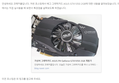 0 лҢ“кёҖмӮ¬мҡ©мһҗ лҰ¬л·° ASUS Geforce GTX1050 мӮ¬мҡ©кё°мҪ”мҳҲм»Өн”Ң Lv.1 мЎ°нҡҢ 614 04-30
0 лҢ“кёҖмӮ¬мҡ©мһҗ лҰ¬л·° ASUS Geforce GTX1050 мӮ¬мҡ©кё°мҪ”мҳҲм»Өн”Ң Lv.1 мЎ°нҡҢ 614 04-30 -
 0 лҢ“кёҖмӮ¬мҡ©мһҗ лҰ¬л·° AMD м„ңл°ӢлҰҝм§ҖмҷҖ н”јлӮҳнҒҙ лҰҝм§ҖлҘј мң„н•ң M-iTX ліҙл“ң ASUS ROG STRIX B350-I GAMING!!- м–ёл°•мӢұ & мҷёнҳ•нҺё -McTL Lv.11 мЎ°нҡҢ 859 04-30
0 лҢ“кёҖмӮ¬мҡ©мһҗ лҰ¬л·° AMD м„ңл°ӢлҰҝм§ҖмҷҖ н”јлӮҳнҒҙ лҰҝм§ҖлҘј мң„н•ң M-iTX ліҙл“ң ASUS ROG STRIX B350-I GAMING!!- м–ёл°•мӢұ & мҷёнҳ•нҺё -McTL Lv.11 мЎ°нҡҢ 859 04-30 -
 0 лҢ“кёҖмӮ¬мҡ©мһҗ лҰ¬л·° ASUS DUAL GEFORCE GTX1060 O3G D5 3GB м„ұлҠҘ лңҜкі л§ӣліҙкё°!к·ёлһ‘л””м•Ҳ Lv.4 мЎ°нҡҢ 656 04-30
0 лҢ“кёҖмӮ¬мҡ©мһҗ лҰ¬л·° ASUS DUAL GEFORCE GTX1060 O3G D5 3GB м„ұлҠҘ лңҜкі л§ӣліҙкё°!к·ёлһ‘л””м•Ҳ Lv.4 мЎ°нҡҢ 656 04-30 -
 0 лҢ“кёҖмӮ¬мҡ©мһҗ лҰ¬л·° ASUS DUAL GEFORCE GTX1060 O3G D5 3GB мҷёнҳ• лңҜкі л§ӣліҙкё°!к·ёлһ‘л””м•Ҳ Lv.4 мЎ°нҡҢ 467 04-30
0 лҢ“кёҖмӮ¬мҡ©мһҗ лҰ¬л·° ASUS DUAL GEFORCE GTX1060 O3G D5 3GB мҷёнҳ• лңҜкі л§ӣліҙкё°!к·ёлһ‘л””м•Ҳ Lv.4 мЎ°нҡҢ 467 04-30 -
 0 лҢ“кёҖмӮ¬мҡ©мһҗ лҰ¬л·° [мӮ¬мҡ©кё°]ASUS ROG STRIX Z370-F Gamingм–ҙлҘём•„мқҙ11 Lv.5 мЎ°нҡҢ 1750 04-25
0 лҢ“кёҖмӮ¬мҡ©мһҗ лҰ¬л·° [мӮ¬мҡ©кё°]ASUS ROG STRIX Z370-F Gamingм–ҙлҘём•„мқҙ11 Lv.5 мЎ°нҡҢ 1750 04-25 -
 0 лҢ“кёҖлҜёл””м–ҙ лҰ¬л·° нғ„нғ„н•ң кё°ліёкё°лЎң л¬ҙмһҘн–ҲлӢӨ!, м»Өн”јл ҲмқҙнҒ¬лҘј м§Җмӣҗн•ҳлҠ” ASUS Prime H370 Plus
0 лҢ“кёҖлҜёл””м–ҙ лҰ¬л·° нғ„нғ„н•ң кё°ліёкё°лЎң л¬ҙмһҘн–ҲлӢӨ!, м»Өн”јл ҲмқҙнҒ¬лҘј м§Җмӣҗн•ҳлҠ” ASUS Prime H370 Plus Chovi
Lv.50
мЎ°нҡҢ 490
04-25
Chovi
Lv.50
мЎ°нҡҢ 490
04-25
-
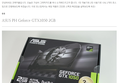 0 лҢ“кёҖмӮ¬мҡ©мһҗ лҰ¬л·° к·ёлһҳн”Ҫм№ҙл“ң ASUS Geforce GTX1050 к°ңлҙүкё°мҪ”мҳҲм»Өн”Ң Lv.1 мЎ°нҡҢ 793 04-24
0 лҢ“кёҖмӮ¬мҡ©мһҗ лҰ¬л·° к·ёлһҳн”Ҫм№ҙл“ң ASUS Geforce GTX1050 к°ңлҙүкё°мҪ”мҳҲм»Өн”Ң Lv.1 мЎ°нҡҢ 793 04-24 -
 0 лҢ“кёҖмӮ¬мҡ©мһҗ лҰ¬л·° мқён…” 8м„ёлҢҖ л©”мқёліҙл“ң 추мІң ASUS PRIME H310M-K (мҪ”мһҮ)мӣҗмЎ°кҙ‘нҢ”мқҙ Lv.1 мЎ°нҡҢ 2517 04-19
0 лҢ“кёҖмӮ¬мҡ©мһҗ лҰ¬л·° мқён…” 8м„ёлҢҖ л©”мқёліҙл“ң 추мІң ASUS PRIME H310M-K (мҪ”мһҮ)мӣҗмЎ°кҙ‘нҢ”мқҙ Lv.1 мЎ°нҡҢ 2517 04-19 -
 1 лҢ“кёҖлҜёл””м–ҙ лҰ¬л·° м „мһ‘ліҙлӢӨ н–ҘмғҒлҗң мҝЁл§ҒмӢңмҠӨн…ң! мөңмҙҲ 8м„ёлҢҖ нғ‘мһ¬ 'ROG м ңн”јлҹ¬мҠӨ GM501'
1 лҢ“кёҖлҜёл””м–ҙ лҰ¬л·° м „мһ‘ліҙлӢӨ н–ҘмғҒлҗң мҝЁл§ҒмӢңмҠӨн…ң! мөңмҙҲ 8м„ёлҢҖ нғ‘мһ¬ 'ROG м ңн”јлҹ¬мҠӨ GM501' Ronni
Lv.44
мЎ°нҡҢ 800
04-16
Ronni
Lv.44
мЎ°нҡҢ 800
04-16
-
 0 лҢ“кёҖмӮ¬мҡ©мһҗ лҰ¬л·° л©”мқёліҙл“ң 추мІң мқён…” B360 TUF B360-PLUS Gaming STCOMкё°лҸҷмқҙ22 Lv.1 мЎ°нҡҢ 1515 04-16
0 лҢ“кёҖмӮ¬мҡ©мһҗ лҰ¬л·° л©”мқёліҙл“ң 추мІң мқён…” B360 TUF B360-PLUS Gaming STCOMкё°лҸҷмқҙ22 Lv.1 мЎ°нҡҢ 1515 04-16 -
 0 лҢ“кёҖмӮ¬мҡ©мһҗ лҰ¬л·° ASUS лЎңк·ё мҠӨнҠёлҰӯмҠӨ л Ҳл“ң к°җм„ұ м»ҙн“Ён„° мЎ°лҰҪ
0 лҢ“кёҖмӮ¬мҡ©мһҗ лҰ¬л·° ASUS лЎңк·ё мҠӨнҠёлҰӯмҠӨ л Ҳл“ң к°җм„ұ м»ҙн“Ён„° мЎ°лҰҪ Keeon
Lv.6
мЎ°нҡҢ 637
04-16
Keeon
Lv.6
мЎ°нҡҢ 637
04-16
-
 0 лҢ“кёҖлҜёл””м–ҙ лҰ¬л·° ASUS мӢ¬нҸ¬м§Җм—„ 2018м—җ к°ҖлӢӨ 2нғ„Rogisgood Lv.2 мЎ°нҡҢ 501 04-16
0 лҢ“кёҖлҜёл””м–ҙ лҰ¬л·° ASUS мӢ¬нҸ¬м§Җм—„ 2018м—җ к°ҖлӢӨ 2нғ„Rogisgood Lv.2 мЎ°нҡҢ 501 04-16 -
 0 лҢ“кёҖмӮ¬мҡ©мһҗ лҰ¬л·° [к°ңлҙүкё°]ASUS ROG STRIX Z370-F Gamingм–ҙлҘём•„мқҙ11 Lv.5 мЎ°нҡҢ 1234 04-15
0 лҢ“кёҖмӮ¬мҡ©мһҗ лҰ¬л·° [к°ңлҙүкё°]ASUS ROG STRIX Z370-F Gamingм–ҙлҘём•„мқҙ11 Lv.5 мЎ°нҡҢ 1234 04-15 -
 0 лҢ“кёҖмӮ¬мҡ©мһҗ лҰ¬л·° [нӣ„кё°](3л¶Җ)ASUS NEXT GEN л©”мқёліҙл“ң мӢ¬нҸ¬м§Җм—„ 2018м–ҙлҘём•„мқҙ11 Lv.4 мЎ°нҡҢ 854 04-15
0 лҢ“кёҖмӮ¬мҡ©мһҗ лҰ¬л·° [нӣ„кё°](3л¶Җ)ASUS NEXT GEN л©”мқёліҙл“ң мӢ¬нҸ¬м§Җм—„ 2018м–ҙлҘём•„мқҙ11 Lv.4 мЎ°нҡҢ 854 04-15 -
 0 лҢ“кёҖлҜёл””м–ҙ лҰ¬л·° мқён…” 8м„ёлҢҖ м»Өн”јл ҲмқҙнҒ¬ л©”мқёліҙл“ң ASUS B360M-A STCOMлҘј мҶҢк°ңн•ҙл“ңлҰҙкІҢмҡ”л§Ңл‘җл§ҢмҲҳ Lv.1 мЎ°нҡҢ 727 04-14
0 лҢ“кёҖлҜёл””м–ҙ лҰ¬л·° мқён…” 8м„ёлҢҖ м»Өн”јл ҲмқҙнҒ¬ л©”мқёліҙл“ң ASUS B360M-A STCOMлҘј мҶҢк°ңн•ҙл“ңлҰҙкІҢмҡ”л§Ңл‘җл§ҢмҲҳ Lv.1 мЎ°нҡҢ 727 04-14 -
 0 лҢ“кёҖмӮ¬мҡ©мһҗ лҰ¬л·° [нӣ„кё°](2л¶Җ)ASUS NEXT GEN л©”мқёліҙл“ң мӢ¬нҸ¬м§Җм—„ 2018м–ҙлҘём•„мқҙ11 Lv.4 мЎ°нҡҢ 887 04-14
0 лҢ“кёҖмӮ¬мҡ©мһҗ лҰ¬л·° [нӣ„кё°](2л¶Җ)ASUS NEXT GEN л©”мқёліҙл“ң мӢ¬нҸ¬м§Җм—„ 2018м–ҙлҘём•„мқҙ11 Lv.4 мЎ°нҡҢ 887 04-14 -
 0 лҢ“кёҖлҜёл””м–ҙ лҰ¬л·° ASUS мӢ к·ң л©”мқёліҙл“ң лҹ°м№ӯ м„ёлҜёлӮҳ м°ёкҙҖкё°лӮӯл§ҢлғҘл¬ҙлЈ© Lv.1 мЎ°нҡҢ 1514 04-13
0 лҢ“кёҖлҜёл””м–ҙ лҰ¬л·° ASUS мӢ к·ң л©”мқёліҙл“ң лҹ°м№ӯ м„ёлҜёлӮҳ м°ёкҙҖкё°лӮӯл§ҢлғҘл¬ҙлЈ© Lv.1 мЎ°нҡҢ 1514 04-13 -
0 лҢ“кёҖлҜёл””м–ҙ лҰ¬л·° ASUS мӢ¬нҸ¬м§Җм—„ 2018м—җ к°ҖлӢӨ 1нғ„Rogisgood Lv.2 мЎ°нҡҢ 350 04-13
-
 2 лҢ“кёҖмӮ¬мҡ©мһҗ лҰ¬л·° [нӣ„кё°](1л¶Җ) ASUS NEXT GEN л©”мқёліҙл“ң мӢ¬нҸ¬м§Җм—„ 2018м–ҙлҘём•„мқҙ11 Lv.4 мЎ°нҡҢ 1002 04-13
2 лҢ“кёҖмӮ¬мҡ©мһҗ лҰ¬л·° [нӣ„кё°](1л¶Җ) ASUS NEXT GEN л©”мқёліҙл“ң мӢ¬нҸ¬м§Җм—„ 2018м–ҙлҘём•„мқҙ11 Lv.4 мЎ°нҡҢ 1002 04-13 -
 1 лҢ“кёҖлҜёл””м–ҙ лҰ¬л·° м—җмқҙмҲҳмҠӨ н”„лқјмһ„ H310M-K мҪ”мһҮ мӮ¬мҡ©н•ҙліҙлӢҲнҶЎк№Ҫмқҙ Lv.1 мЎ°нҡҢ 1587 04-12
1 лҢ“кёҖлҜёл””м–ҙ лҰ¬л·° м—җмқҙмҲҳмҠӨ н”„лқјмһ„ H310M-K мҪ”мһҮ мӮ¬мҡ©н•ҙліҙлӢҲнҶЎк№Ҫмқҙ Lv.1 мЎ°нҡҢ 1587 04-12 -
 0 лҢ“кёҖмӮ¬мҡ©мһҗ лҰ¬л·° мқён…” 8м„ёлҢҖ ліҙкёүнҳ• л©”мқёліҙл“ң м•„мҲҳмҠӨмӢ м ңн’Ҳ ASUS PRIME B360M-A COITмҠӨнҢҢмқҙнӮӨ Lv.23 мЎ°нҡҢ 751 04-11
0 лҢ“кёҖмӮ¬мҡ©мһҗ лҰ¬л·° мқён…” 8м„ёлҢҖ ліҙкёүнҳ• л©”мқёліҙл“ң м•„мҲҳмҠӨмӢ м ңн’Ҳ ASUS PRIME B360M-A COITмҠӨнҢҢмқҙнӮӨ Lv.23 мЎ°нҡҢ 751 04-11
лӘЁл°”мқј кІҢмӢңнҢҗ н•ҳлӢЁлІ„нҠј
лӘЁл°”мқј кІҢмӢңнҢҗ нҺҳмқҙ징
(мЈј)мқёлІӨ
в–І